Solving HTTPS Debugging Issues with SSO Integration Using Ngrok on Windows
介绍⌗
在这篇文章中,我们将探讨如何使用ngrok在Windows环境下解决与公司SSO系统对接时的HTTPS调试问题。我们将逐步介绍如何配置ngrok以实现内网穿透,从而允许远程服务器访问您的本地开发环境。
步骤1: 安装ngrok⌗
首先,需要在Windows系统上安装ngrok。请按照以下步骤操作:
-
访问ngrok官网。
-
下载适用于Windows的ngrok安装包。
-
解压下载的文件到一个您方便访问的位置。
-
打开命令提示符并切换到包含ngrok的文件夹。
-
在命令提示符中运行以下命令以验证安装:
ngrok --version这应该会显示安装的ngrok版本。
步骤2: 配置ngrok⌗
接下来,配置ngrok以实现内网穿透。您需要创建一个ngrok帐户并获取授权令牌。在ngrok官网注册后,复制您的授权令牌,并在命令提示符中运行以下命令:
```
ngrok config add-authtoken [您的授权令牌]
```
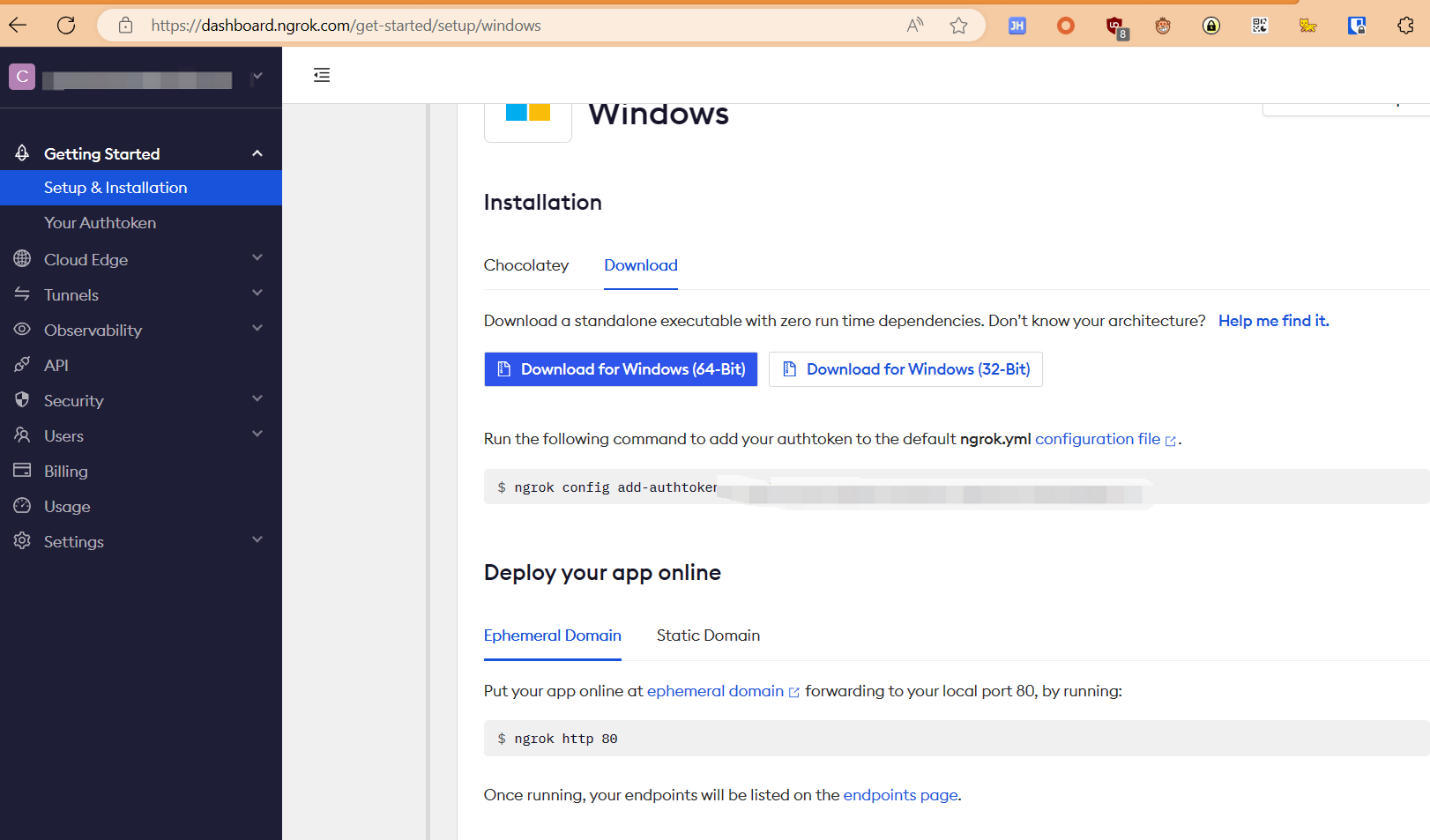 配置文件保存如下
配置文件保存如下
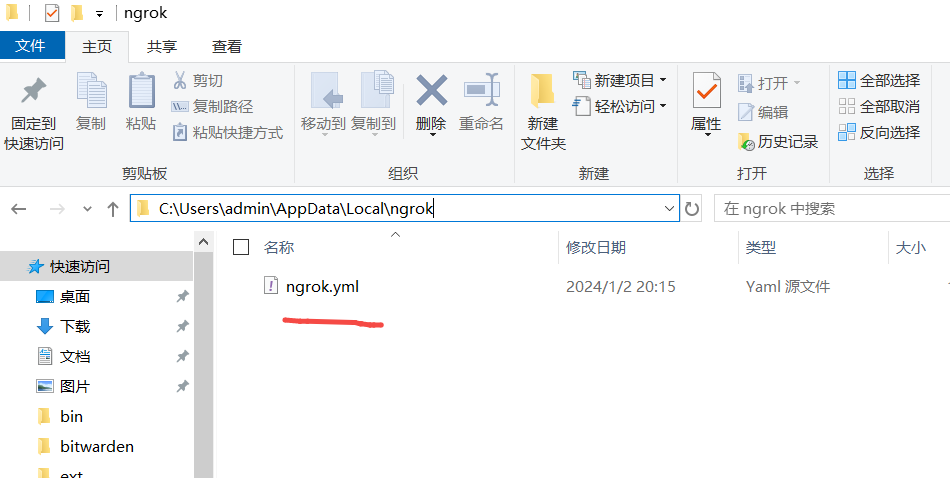
步骤3: 启动ngrok隧道⌗
现在,启动ngrok隧道以连接到您的本地开发服务器。假设您的本地服务器运行在端口1880上,您可以使用以下命令启动ngrok隧道:
```
ngrok http 1880
```
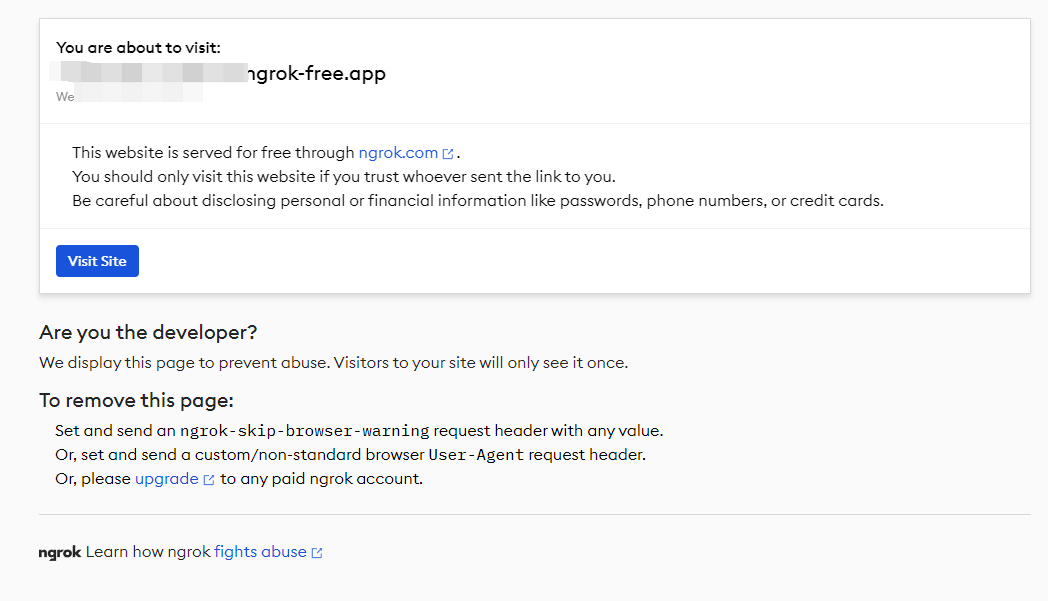

步骤4: 配置SSO系统⌗
最后一步是在您的SSO系统中配置ngrok提供的公共URL。这将允许SSO系统通过ngrok隧道访问您的本地服务器。
结论⌗
使用ngrok在Windows环境下解决SSO系统的HTTPS调试问题是一个简单而有效的方法。通过以上步骤,您可以轻松地实现内网穿透,从而使远程服务器能够访问您的本地开发环境。